
それで、あなたは買った、または強力な新しい購入を検討しています M1 PROまたはM1 MAX MACBOOK PRO 14インチまたは16インチのディスプレイで。あなたを悩ませていることが1つだけです。しかし、正しい見通しと数回の微調整で、あなたはアルミニウムの新しいアップルブランドのスラブを快適に楽しむことができます。これがどのようにしています。
ベゼルにディスプレイを拡張します
まず、思考運動。スクリーンの不動産の課題としてノッチを考えるのではなく、ディスプレイは代わりにベゼルの面倒です。 MacBookの上部に沿ってデッドスペースの太いバンドの代わりに、13インチM1 MacBook Proの場合と同様に、ベゼルはカニバル化して表示を追加しました。

これは、Appleの画面の上部の長年のメニューバーがもはや貴重なスクリーンの不動産を占めていないことを意味します。システム設定&GTの下にメニューバーを以前にHIDしてください。ドック&アンプ。メニューバー、完全な16:10を維持するためにそれをする必要がなくなったことを考えます。 アスペクト比 。
関連している: Appleの新しいMacBook Proのノッチが大したことではない理由
もし、あんたが ノッチについてどう思うかを変更してください それを考慮すると、問題が少なくなる可能性があります。間に合うように、あなたはおそらくそれに気づかないでしょう。
フルスクリーンアプリはノッチを無視します
フルスクリーンモードで使用するアプリ(デフォルトでは、ゲームのようにフルスクリーンモードで使用するアプリ)で使用するアプリは自動的にノッチを隠します。コンテンツがメニューバーの下に表示され、画面上部に黒い枠が表示されます。カーソルを画面上部に移動してメニューバー項目にアクセスすると、これらのコントロールはフェードインします。
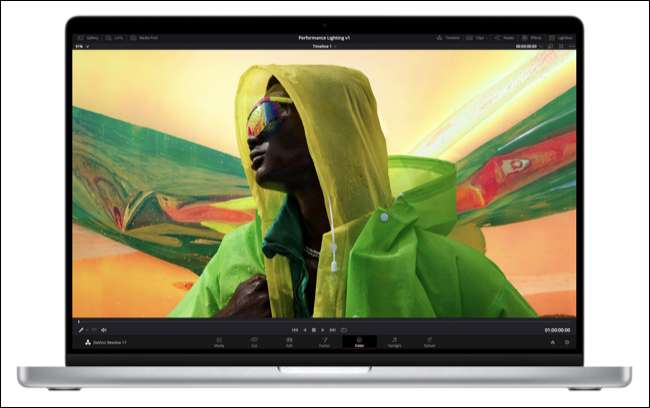
これに対する1つの例外は、アプリ開発者がアプリのデザインのノッチを説明するためのステップを取ります。その場合、開発者がここにコンテンツが表示されていないことを確認してから、ノッチによってビューから隠されないでしょう。これはオプトインプロセスであり、SafariのようなAppleの内蔵アプリでさえ、現在ノッチの下にあるスケールのみです。
必要に応じて忙しいメニューバーを拡張できます
一部のアプリには、通常のファイル、編集、および画面の上部に沿って実行されているビューのオプションを持つビジーメニューバーがあります。多くの人は新しいノッチのためのアカウントの更新を受け取りますが、一部の古いアプリはそうではないかもしれません。この場合、アプリごとにノッチの下のスケーリングを有効にできます。
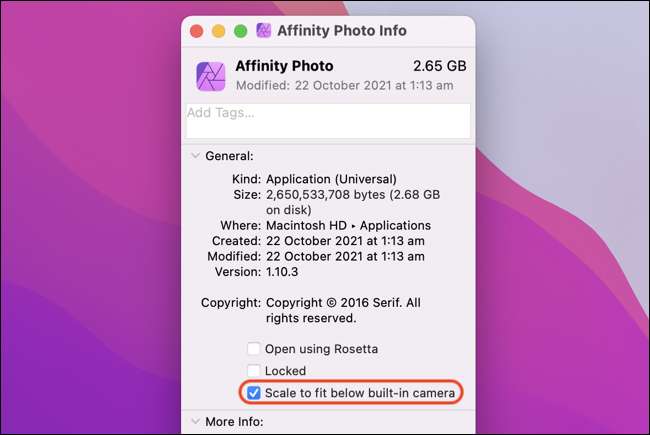
アプリケーションフォルダ内のアプリを見つけることでこれを行うことができます。 Get Info右クリックオプションを使用して、スケーリングトグルにアクセスする 。
関連している: アプリ内のMacBookノッチを非表示にする方法
映画とワイドスクリーンのビデオは下に快適にフィットします
Appleのディスプレイは、ノッチの下の使用可能なスペースに関して16:10アスペクト比を打ちました。これは、ワイドスクリーンの内容(16:9か、1.85:1または2.39:1のような映画縦横比であろう)がノッチを完全に無視することを意味します。あなたが映画やテレビのコンテンツを見るためにあなたのMacBook Proを使うことを計画している場合、これは良いニュースです。
フルスクリーンアプリの場合と同様に、ブラックバーはあなたのコンテンツにベゼルを効果的に拡張するように表示されます。
ノッチを完全に隠すためにアプリを使用してください
ノッチが気を散らすことがわかった場合は、アプリの選択を使用して効果的に隠すことができます。フルスクリーンモードのように、あなたの壁紙に黒の背景を使って作品します。 Appleの優れたミニLEDスクリーンのおかげで、ノッチは基本的にその印象的なものであるため、1,000,000:1のために目に見えません。 コントラスト比 。
一流 あなたの壁紙を変更する無料のアプリで、画面上の「使用可能な」スペースに丸みを帯びた角を追加します。これはノッチを完全に隠し、メニューバー項目が白で表示されます。

額 丸みを帯びたコーナーをカスタマイズするためのより多くのオプション(そして古いMac上のノッチをシミュレートする能力)のために、ほとんど同じように機能します。 Developer Jordi Bruinは、ユーザーが自分の価格を名前に名前を付けます(€0から)。
脱獄ifier TOPNOTCHと額と比較してより大きなカスタマイズを可能にする14日間の裁判を備えた$ 9.95アプリは有料です。特定のメニューバーの色を選択し、照明と暗いMacOSテーマに異なる設定を使用することができ、アプリは動的な壁紙を完全にサポートしています。
それは自由で、魅力のように働くからの良い出発点としてTOPNOTCHをお勧めします。どちらを選択しても、これらのアプリはあなたがなぜリンゴが最初にこのテクニックを雇用していなかったのか疑問に思うかもしれないというノッチを隠すのの良い仕事をします。
一緒に暮らすことができませんか?別のMacBookを考えてみましょう
あなたがそれを行うことができず、ノッチがあなたのためだけではないと決心しているならば、Appleはまだノッチを含まないノートブックを作ります。 NS M1 MacBook Pro. その能動的な冷却溶液を持つ次の最善のことであり、積極的な冷却モデルよりも長い間冷却されたモデルよりも長い間走ることができるようになりました。
NS M1 MacBookの空気 そのようなファンレスデザインの1つ、より小さな楔形のシャーシが軽く、スペースが少なくなります。どちらも7,8のコアGPUオプションでM1チップを使用しますが、両方ともAppleの依存のために8GBのRAMに制限されています。 統一された記憶 。
M1 ProとM1 Maxモデルでのみ電力と追加のRAM構成を実際に必要とする専門家であれば、ノッチのために解決する必要があります。
関連している: AppleのM1、M1 PRO、およびM1 MAXの違いは何ですか?
外部モニターが役立つかもしれません
あなたが主にあなたのMacBook Proを机の上または職場で使っている場合は、外部モニターに投資することを検討してください。これはノッチのあなたをリッスしているだけでなく、それはまたもっと多くのスクリーンの不動産を提供します。同様に維持するために 画素密度 MacBookに 網膜ディスプレイ 27インチ4Kディスプレイのようなものを目指してください。
あなたが机のスペースを持っているならば、あなたは極めて広い極めてのモニターに興味があるかもしれません。これらはより低いピクセル密度を提供するかもしれませんが、マルチモニタの設定に伴うギャップを扱うためのトンのスペースを得るでしょう。
チェックアウト 上部外部モニターの推奨事項 、 としても 複数のモニターを使用する方法をより生産的にすることができます 。






